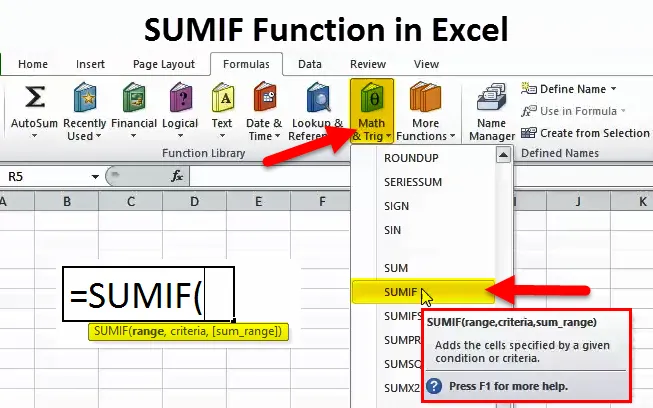
SUMIF-Funktion (Inhaltsverzeichnis)
- SUMIF-Funktion in Excel
- SUMIF-Formel in Excel
- Wie Verwenden von SUMIF-Funktion in Excel?
SUMIF-Funktion in Excel
In Excel beschäftigen wir uns alle mit Formeln. In der Tat dreht sich bei Excel alles um Formeln und Techniken. Wie viele andere Funktionen in Excel ist SUMIF eine der Excel-Funktionen für Mathematik und Trigonometrie.
SUMIF bedeutet " SUMME bestimmte Zeile oder Spalte, wenn die gegebene Bedingung oder das gegebene Kriterium wahr oder erfüllt ist ".
In SUMIF können wir bestimmte Zellen oder Gruppen von Zellen nur basierend auf einem Kriterium SUMMEN. SUMIF ist in der Formelleiste und in der Math & Trigonometry-Leiste verfügbar.
SUMIF-Formel in Excel
Die Formel für die SUMMIF-Funktion lautet wie folgt:
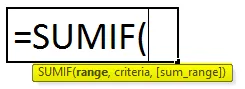
- Bereich: Die Spalte, die Kriterienwerte enthält.
- Kriterien: Was ist die einzige Sache, die Sie auf der Grundlage der SUMME benötigen
- SUM_RANGE: Die Zellen oder der Zellbereich, den Sie SUMMEN möchten. Zum Beispiel A1: Bereich A20.
Wie Verwenden der SUMIF-Funktion in Excel?
Dieses SUMIF ist sehr einfach zu bedienen. Lassen Sie uns nun anhand einiger Beispiele sehen, wie die SUMIF-Funktion verwendet wird.
Sie können diese Excel-Vorlage für SUMIF-Funktionen hier herunterladen - Excel-Vorlage für SUMIF-FunktionenBeispiel 1
Berechnen Sie aus der folgenden Tabelle den Gesamtumsatz für das Land Mexiko.
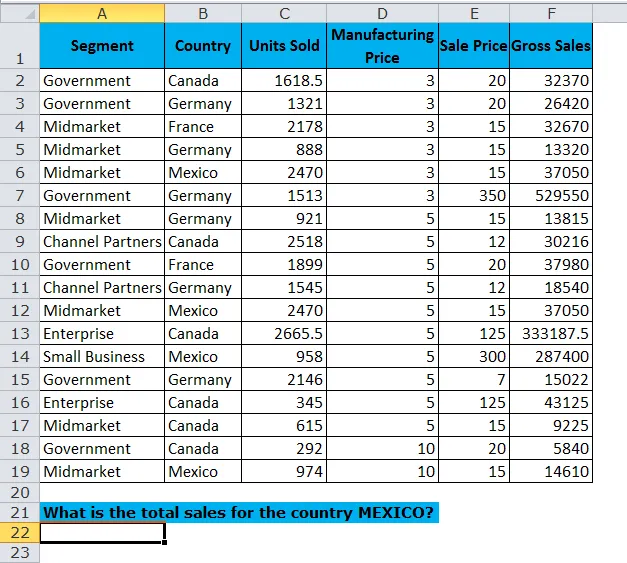
Wir haben eine Verkaufstabelle von A1: F19. Aus diesen Daten müssen wir den Gesamtumsatz für das Land Mexiko berechnen .
Im Folgenden wird die SUMIF-Formelzelle A22 angewendet, um den Gesamtumsatz für das Land Mexiko zu erhalten.
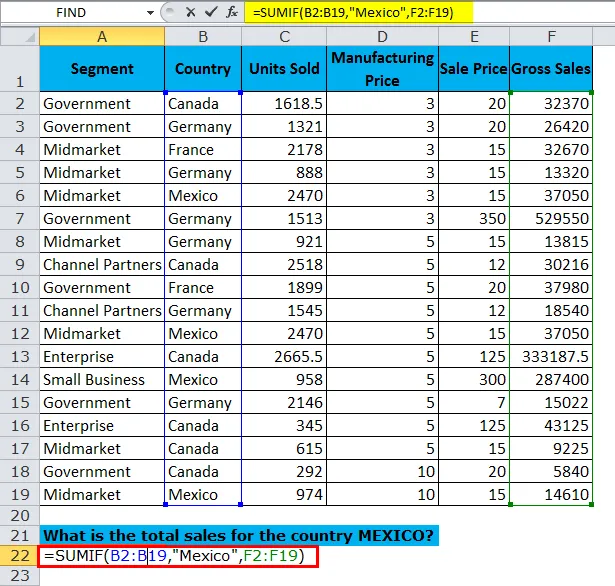
Die SUMIF-Funktion gibt den Gesamtumsatz für das Land MEXIKO als 376110 zurück
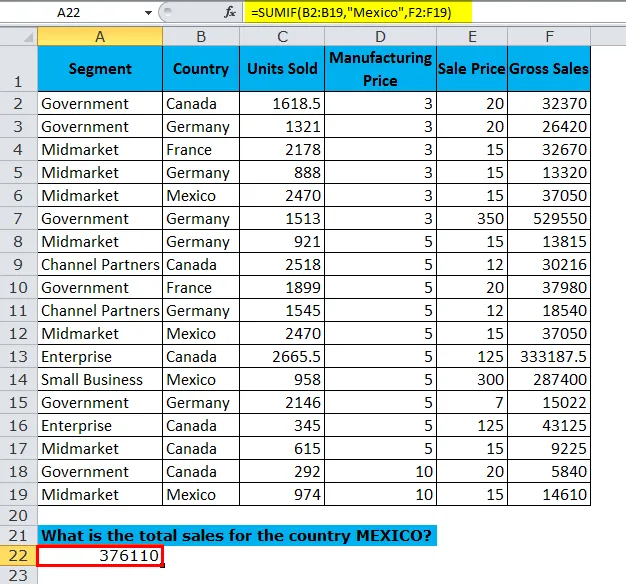
Die hier verwendete Formel lautet
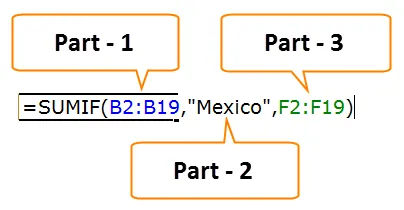
Teil 1: Dies ist unser Kriterienbereichsteil, unser Kriterium ist die Summe der Gesamtverkäufe für das Land Mexiko, und dies liegt im Bereich B2: B19.
Teil 2: Dies sind unsere Kriterien. Aus unserem Kriterienbereich müssen wir Kriterien als " Mexiko" angeben .
Teil 3: Dies ist unsere SUM-Spalte, die wir für die Summierung benötigen. Hier ist der Verkaufsbereich von F2: F19.
Beispiel # 2
Nehmen Sie das gleiche Beispiel aus der obigen Tabelle, aber berechnen Sie den Gesamtumsatz für jedes Land.
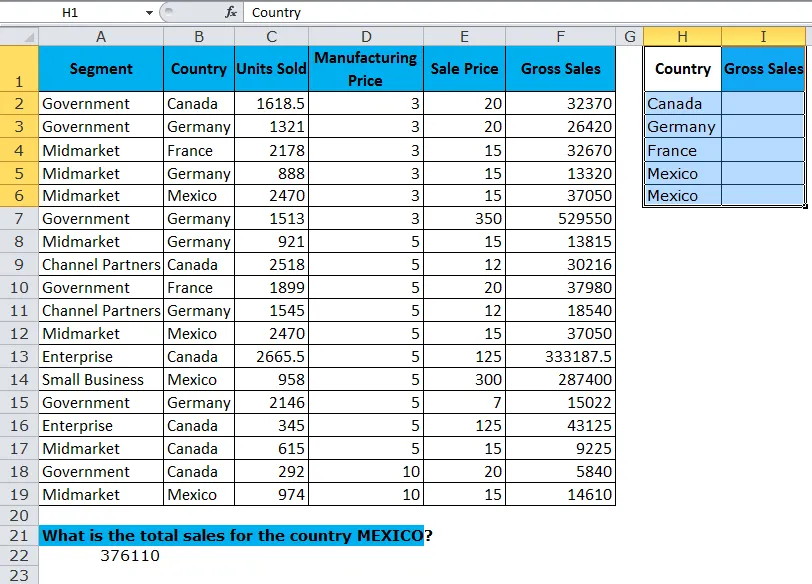
Wenden Sie die folgende Formel an, um den Gesamtbruttoumsatz zu erhalten.
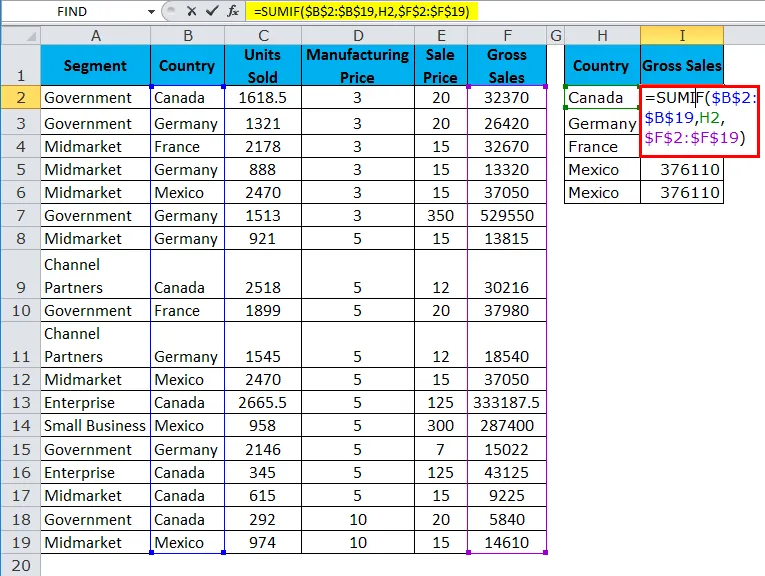
Die SUMMIF-Funktion gibt den Gesamtumsatz für jedes Land zurück.
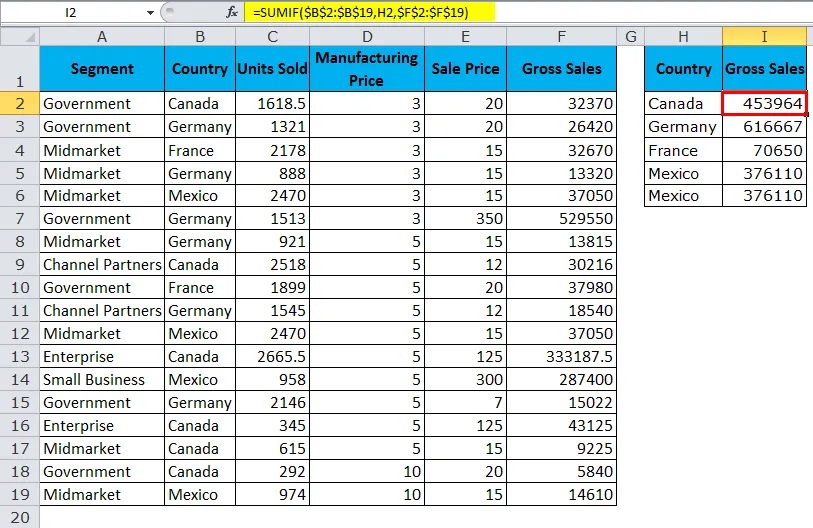
Dies ist unserer vorherigen Formel sehr ähnlich, es wurden jedoch nur geringfügige Änderungen vorgenommen.
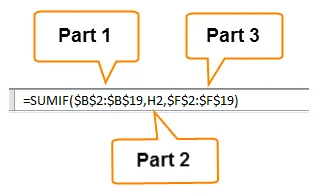
Teil 1: Dies ist unser Kriterienbereichsteil, unser Kriterium ist die Summe der Gesamtverkäufe für das Land Mexiko, und dies liegt im Bereich B2: B19. Wir haben den Bereich hier mit Dollarsymbolen gesperrt. Weil; Unser Kriterienbereich muss für alle Länder Standard sein.
Teil 2: Dies sind unsere Kriterien. In unserem Kriterienbereich haben wir anstelle der manuellen Eingabe jedes Ländernamens eine Zellreferenz angegeben. Hier haben wir die Zelle nicht gesperrt, da sich die Länderzelle ändern muss, wenn wir die Einfügeformel in die darunter liegenden Zellen kopieren. Das bedeutet, dass H2 nach dem Kopieren der Formel usw. in H3 geändert werden sollte.
Teil 3: Dies ist unsere SUM-Spalte, die wir für die Summierung benötigen. Hier ist der Verkaufsbereich von F2: F19. Dies ist auch gesperrt, weil; Unser Kriterienbereich muss für alle Länder Standard sein
Beispiel # 3
Jetzt wissen wir, wie diese Formel funktioniert. Wir werden zum fortgeschrittenen Level dieser Formel übergehen. SUMIF kann die Werte basierend auf Platzhalterzeichen berechnen.
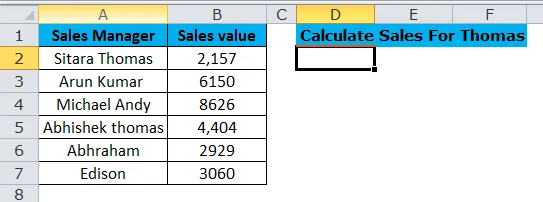
Berechnen Sie aus der obigen Tabelle den Umsatz für Thomas. Sie haben nicht erwähnt, ob es Sitara Thomas oder Abhishek Thomas ist. Wo immer wir Thomas finden , müssen wir es zusammenfassen.
In solchen Szenarien müssen Platzhalter verwendet werden. Häufig verwendete Platzhalter sind ein Sternchen ( * ) und ein Fragezeichen (?).
Wenden Sie die folgende Formel an, um den Gesamtumsatz für Thomas zu erhalten.
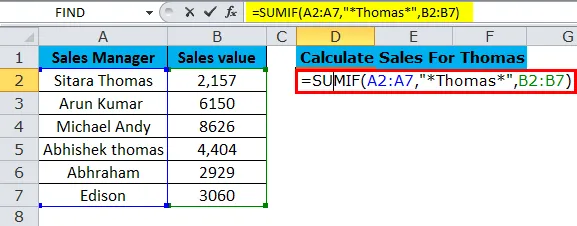
Die SUMMIF-Funktion gibt den Gesamtumsatz für Thomas als 6561 zurück.
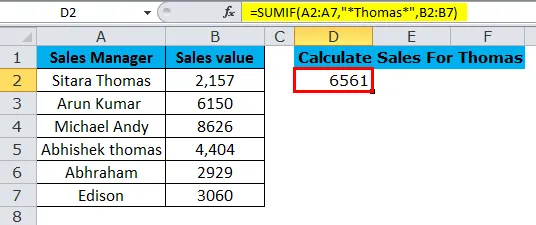
Betrachten Sie nun die Formel in der Kriteriensyntax, in der wir den Wert "* Thomas *" anstelle von " Thomas " eingegeben haben . Hier ist das Sternchen das Platzhalterzeichen. Hier sucht das Sternchen nach einem bestimmten Zeichen im Satz.
Daher wird in Sitara Thomas und Abhishek Thomas bei Sternchen beides als eins behandelt und die Summe des Umsatzbetrags für beide Vertriebsleiter zusammen berechnet.
Beispiel # 4
In der SUMIF-Funktion können wir die zwei verschiedenen Kriterien in einem einzigen Kriterienbereich hinzufügen. Berechnen Sie aus den folgenden Daten den Gesamtverkaufswert für die Länder Frankreich und Kanada.
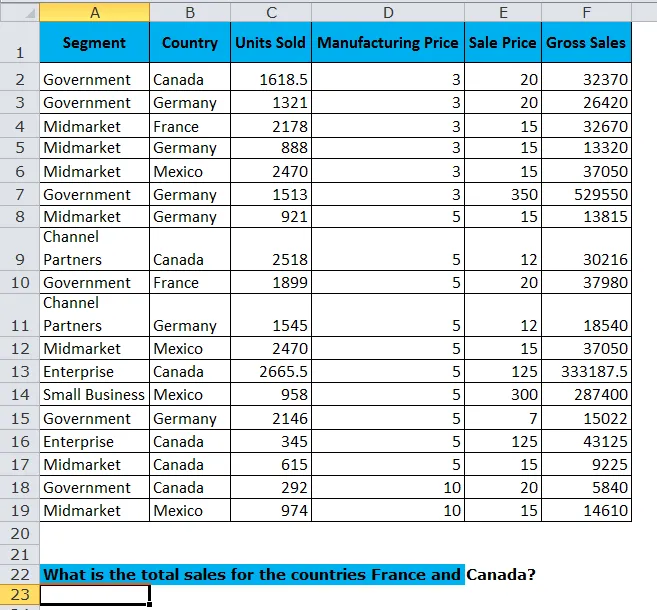
Hier müssen wir die gleiche Formel anwenden, aber wenn wir Kriterien angeben, müssen wir kleine Änderungen vornehmen und einige Techniken anwenden.
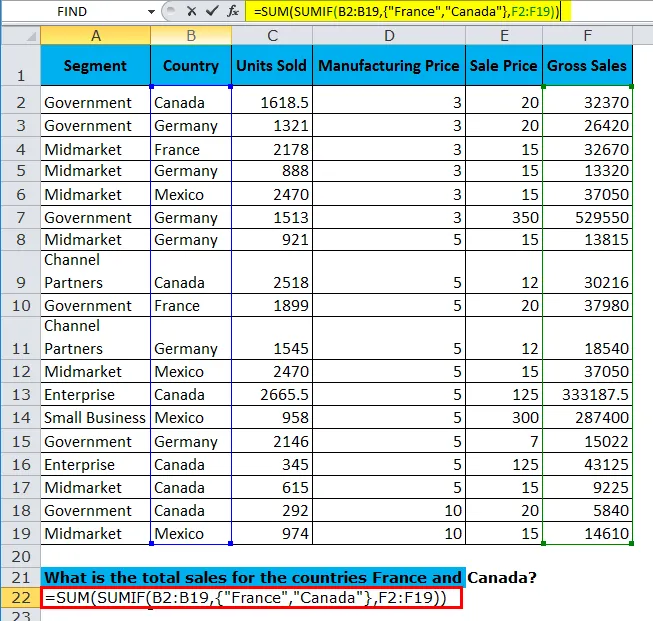
Zunächst haben wir die SUM-Funktion hinzugefügt, bevor wir SUMIFS hinzufügten. Der Grund, warum wir SUM vor der Hauptfunktion hinzugefügt haben, ist, dass wir zwei Kriterien in einer einzigen Formel angeben.
- Der erste Parameter von SUMIF ist der Kriterienbereich, dh „B2: B19“.
- Der zweite Parameter ist, dass wir angeben müssen, in welchen Ländern wir die Summierung durchführen. Da wir jedoch zuerst mehrere Kriterien angeben, müssen wir geschweifte Klammern () eingeben, um unsere Kriterien einzuschließen.
- In den geschweiften Klammern () müssen die beiden Ländernamen in doppelten Anführungszeichen angegeben werden.
- Der letzte Teil ist unser Summenbereich, dh "F2: F19".
Zum einen berechnet SUMIF den Umsatz für das Land Frankreich (70.650) und zum anderen den Umsatz für das Land Kanada (4.53.964).
Sobald der SUMIF den Gesamtumsatz für die beiden Länder zurückgibt, addiert die SUMME-Funktion einfach beide Länderverkäufe (70.650 + 4, 53, 964 = 5, 24, 613, 5).

Beispiel # 5
Verwenden Sie dieselbe Tabelle aus dem obigen Beispiel und berechnen Sie einen Gesamtverkauf, wenn die verkaufte Einheit größer oder gleich 2000 ist.
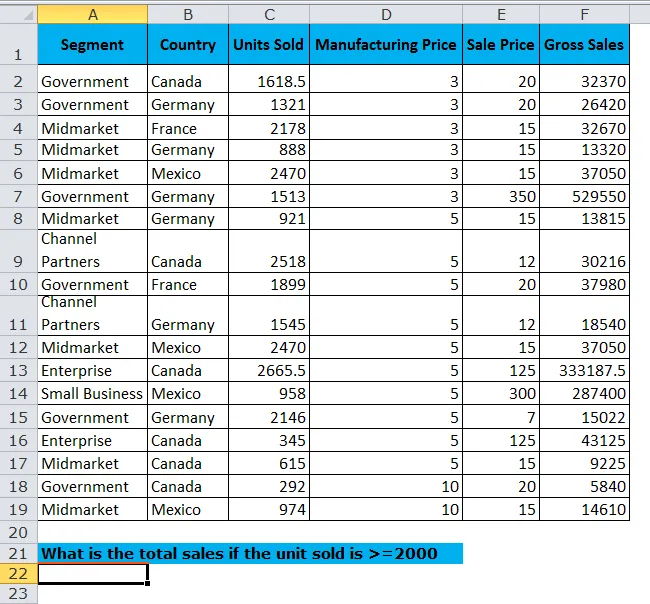
Wenden Sie dieselbe Logik an, die wir in Beispiel 1 verwendet haben, aber anstatt den Länderbereich auszuwählen und einen Ländernamen als Kriterium anzugeben, wählen Sie die Spalte "Verkaufte Einheit" als Bereich aus und geben Sie die Kriterien als "> = 2000" an.
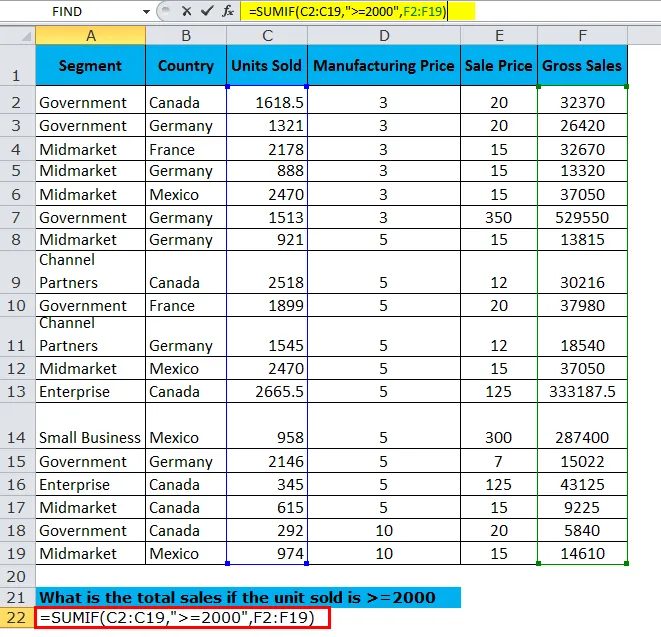
Der SUMMIF gibt den Gesamtumsatz zurück, wenn die verkaufte Einheit> = 2000 als 48195, 5 ist.
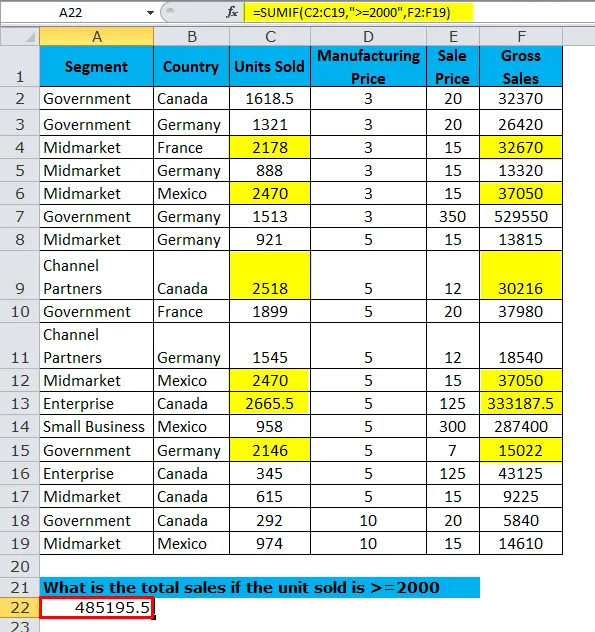
Wichtige Informationen zur SUMIF-Funktion
- SUMIF kann nur auf einspaltige Kriterien angewendet werden. Es kann nur einspaltige Kriterien erfüllen.
- Ein Fehler von # Valuewill tritt auf, wenn die Bereiche des Kriterienbereichs und des Summenbereichs nicht im selben Bereich liegen.
- Wenn Sie mehrere Kriterien verwenden möchten, verwenden Sie die Funktion SUMIFS.
- Numerische Werte im Kriterienparameter müssen nicht in doppelte Anführungszeichen eingeschlossen werden. Bei Zahlen und Texten müssen Sie jedoch die Anführungszeichen "> = 2000", "<= 25", "= 555" usw. in Anführungszeichen setzen.
- Platzhalter werden verwendet, um den Teil des Namens oder den Teil des Satzes abzugleichen. Ein Sternchen kennzeichnet eine Reihe von Zeichen, und ein Fragezeichen kennzeichnet ein einzelnes Zeichen der angegebenen Kriterien.
Empfohlene Artikel
Dies war eine Anleitung zur SUMIF-Funktion. Hier diskutieren wir die SUMIF-Formel und die Verwendung der SUMIF-Funktion zusammen mit einem Excel-Beispiel und herunterladbaren Excel-Vorlagen. Sie können sich diese nützlichen Funktionen auch in Excel ansehen -
- Verwendung der INDIRECT-Funktion in Excel
- Wie verwende ich die FV-Funktion in Excel?
- UND-Funktion in Excel
- Excel PMT-Funktion
- SUMMIF mit mehreren Kriterien | Beispiele